Galeride Gösterilmeyen WhatsApp Videolarını Düzeltmenin En İyi 5 Yolu
Çeşitli / / June 05, 2023
WhatsApp, dünya çapında iki milyardan fazla kullanıcı için tercih edilen mesajlaşma uygulaması olmaya devam ediyor. WhatsApp'ta çok sayıda fotoğraf ve video alırsanız, bunları telefonunuzun galeri uygulamasında görüntülemek kolaydır. Ya bu videolar ve fotoğraflar galeri uygulamasında görünmüyor telefonunda? İşte sorunu çözmek için en iyi sorun giderme püf noktaları.

WhatsApp videoları galeride görünmediğinde, videoları bulmak için uygulamayı açmanız ve bireysel sohbetlere gitmeniz gerekir. Zaman alıcıdır ve uzun vadede uygun bir seçenek değildir. Bunun yerine, varsayılan galeri uygulamasını kullanabilir ve hareket halindeyken tüm WhatsApp fotoğraflarınızı ve videolarınızı yönetebilirsiniz. Sorunu şu şekilde giderebilirsiniz.
1. Ağ Bağlantısını Kontrol Edin
WhatsApp, aktif bir mobil veri ve Wi-Fi bağlantısında arka planda medyayı otomatik olarak indirir. Telefonunuz ağ bağlantısı sorunlarıyla karşılaşırsa, uygulama videoları indirip galerinize kaydetmez.

iPhone'da WhatsApp kullanıyorsanız sağ üst köşeden aşağı kaydırarak Uçak modunu etkinleştirebilirsiniz. Bir süre sonra devre dışı bırakabilirsiniz. Ancak Android'de WhatsApp kullanıyorsanız, bildirim merkezinde Uçak moduna erişmek için yukarıdan aşağı kaydırmanız gerekir. Ardından devre dışı bırakın. Çalışan bir ağ bağlantısını geri aldıktan sonra, WhatsApp'ta otomatik video indirmeyi etkinleştirmek için diğer yöntemleri izleyin.
2. Videolar için Medyayı Otomatik İndirmeyi Etkinleştirin
WhatsApp'ta fotoğrafları ve videoları kaydetmek için medyayı otomatik indirme seçeneğine güveniyorsanız, videolar için etkinleştirmek üzere aşağıdaki adımları kullanın. Gönderi boyunca hem iOS hem de Android için WhatsApp'ı ele alacağız.
Android
Aşama 1: Android telefonunuzda WhatsApp'ı açın.
Adım 2: Sağ üst köşedeki kebap menüsünü (üç nokta) seçin. Aşağıdaki menüden Ayarlar'ı seçin.


Aşama 3: "Depolama ve veriler"i seçin.

Adım 4: "Mobil veri kullanırken" seçeneğine dokunun ve "Videolar"ın yanındaki onay işaretini seçin. Benzer şekilde, "Wi-Fi'ye bağlanıldığında" öğesini seçin ve Videolar'ı seçin.


Android'de WhatsApp, alınan tüm videoları arka planda otomatik olarak indirmeye başlayacaktır.
iPhone
Aşama 1: iPhone'unuzda WhatsApp'ı başlatın. Sağ alt köşedeki Ayarlar dişli öğesini seçin.

Adım 2: 'Depolama ve Veri'yi seçin.

Aşama 3: Medya Otomatik İndirme altında Video'yu seçin.

Adım 4: Wi-Fi veya Wi-Fi ve Hücresel'e dokunun.

Videoları otomatik olarak indiren videolar, yalnızca bireysel sohbet dizilerinde kalır. Her WhatsApp sohbetine gidebilir ve videoyu manuel olarak telefonunuzun galerisine kaydedebilirsiniz.
Aşama 1: WhatsApp'ta herhangi bir videoyu açın.
Adım 2: Sol alt köşedeki Paylaş simgesine dokunun.

Aşama 3: Kaydet'i seçin.

3. Galeriye Kaydetmeyi Etkinleştir
Videoları otomatik olarak indirdikten sonra şunları yapabilirsiniz: onları otomatik olarak doğrudan telefonunuzun galerisine kaydedin. Her videoyu ayrı ayrı dahili depolamaya kaydetmeniz gerekmez. iPhone ve Android'de WhatsApp ayarlarından bir ayar tweak yapmanız gerekiyor.
Android
Aşama 1: Android telefonunuzda WhatsApp Ayarlarına gidin (yukarıdaki adımları kontrol edin).
Adım 2: Sohbetler'i seçin.

Aşama 3: "Medya görünürlüğü" geçişini etkinleştirin.

Bu seçenek, cihazınızın galerisinde yeni indirilen videoları ve fotoğrafları gösterir.
Aynısını bireysel sohbetler için de etkinleştirebilirsiniz. Galerinizin gereksiz videolarla dolmasını önleyecektir.
Aşama 1: Herhangi bir WhatsApp sohbetini açın ve üst kısımdaki kişi adına dokunun.

Adım 2: Medya görünürlüğü'nü seçin.
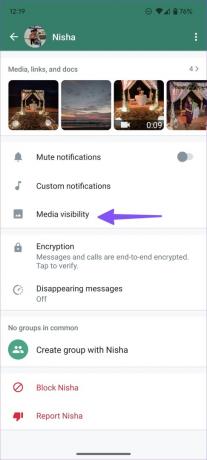
Aşama 3: Evet'in yanındaki radyo düğmesine dokunun ve Tamam'a basın.

iPhone
Aşama 1: iPhone'unuzda WhatsApp Ayarlarını açın (yukarıdaki adımlara bakın).
Adım 2: Sohbetler menüsünü açın.

Aşama 3: "Kamera Rulosuna Kaydet" geçişini etkinleştirin.

Yukarıdaki adımlar, tüm WhatsApp konuşmaları için "Kamera Rulosuna Kaydet" seçeneğini etkinleştirecektir. Aynısını yalnızca seçilen sohbetler için açabilirsiniz.
Aşama 1: Telefonunuzda WhatsApp'ı açın ve herhangi bir sohbeti ziyaret edin.
Adım 2: En üstte kişi adınızı seçin.

Aşama 3: Film Rulosuna Kaydet'e dokunun.

Adım 4: Her Zaman'ı seçin.

4. Dahili Depolamayı Kontrol Edin
iPhone veya Android cihazınızda dahili depolama alanı azalırsa, indirdiğiniz videolar cihaz galerisinde görünmez. Telefonunuzda yer kazanmak için her zaman ilgisiz uygulamaları kaldırabilirsiniz. Rehberimizi okuyun iPhone'da depolama alanını boşaltma Ve Android herhangi bir uygulamayı silmeden.
5. WhatsApp Önbelleğini Temizle (Android)
Android'deki bozuk WhatsApp önbelleği nedeniyle indirilen videoları galeride göremeyebilirsiniz. WhatsApp önbelleğini temizleyip tekrar deneyelim.
Aşama 1: WhatsApp uygulama simgesine uzun dokunun ve uygulama bilgi menüsünü açmak için "i"ye dokunun.

Adım 2: "Depolama ve önbellek"i seçin.

Aşama 3: "Önbelleği temizle"ye dokunun ve kararınızı onaylayın.

temizleme önbellek hiçbir kişisel veriyi silmez veya sohbetler.
WhatsApp Videolarınıza Kolayca Erişin
Bozuk bir video indirirseniz veya indirme işlemi sırasında bir hatayla karşılaşırsanız, video cihaz galerinizde görünmez. Gönderenden videoyu tekrar göndermesini istemeniz gerekir. Bu her zaman hoş görünmeyebilir. Aldığınız WhatsApp videolarının telefonun galeri uygulamasına gelmesini sağlamak için yukarıdaki yöntemleri izleyin.
En son 20 Ekim 2022'de güncellendi
Yukarıdaki makale, Guiding Tech'i desteklemeye yardımcı olan bağlı kuruluş bağlantıları içerebilir. Ancak, editoryal bütünlüğümüzü etkilemez. İçerik tarafsız ve özgün kalır.

Tarafından yazılmıştır
Parth daha önce teknoloji haberlerini kapsayan EOTO.tech'te çalıştı. Şu anda Guiding Tech'te uygulama karşılaştırması, öğreticiler, yazılım ipuçları ve püf noktaları hakkında yazmakta ve iOS, Android, macOS ve Windows platformlarının derinliklerine dalmaktadır.



